上一篇
群聊管理🔥QQ群发消息操作全攻略,轻松实现高效信息同步
- 问答
- 2025-08-30 17:16:46
- 4

【QQ群发消息全攻略】信息同步不再头疼,群主必备效率手册!💥
“明天下午两点临时开会,所有人必须参加!”
“最新活动方案已发群文件,记得下载查看!”
“值班表更新了,速查!”
……是不是很眼熟?🤔 作为群管理员或团队负责人,你是否也曾为了一条重要消息要反复刷屏、挨个@所有人而抓狂?别急!今天这份超实用的QQ群发消息操作指南,就是你的救命稻草!✨ 2025年最新功能亲测有效,跟着操作一遍,信息同步效率直接拉满——
🔥 一、基础操作:群发消息的三种核心方式
1️⃣ 一键@全体成员
👉 适用场景:紧急通知、重要公告
- 打开群聊天窗口 → 点击输入框下方的【@】符号 → 选择【@全体成员】
- 💡 注意:需群主或管理员权限,且每个群24小时内只能使用1次!别乱用哦~
2️⃣ 批量转发消息
👉 适用场景:多群同步通知(比如公司有5个部门群)
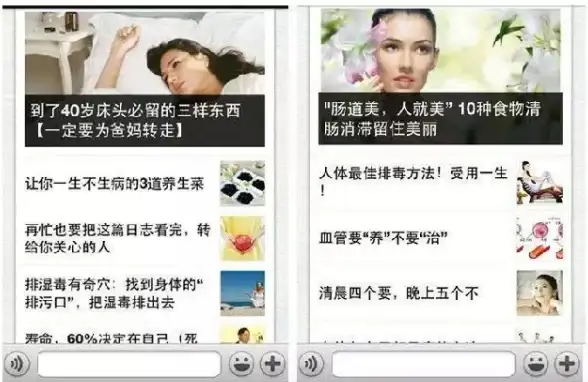
- 长按某条消息 → 点击【转发】→ 勾选目标群聊(最多同时选5个)→ 发送!
- 🌟 懒人技巧:先发到自己账号的“文件传输助手”,再从那里批量转更顺手!
3️⃣ 群公告永久置顶
👉 适用场景:长期规则、重要资料归档
- 群设置 → 【群公告】→ 编辑内容并发布 → 自动置顶在群聊天顶部
- ✅ 优势:新成员入群第一时间就能看到,避免反复提问~
🚀 二、高阶技巧:让效率翻倍的隐藏功能
📌 定时发送消息(需开通QQ会员) 后 → 点击【+】→ 选择【定时发送】→ 设置具体时间
- 适用场景:提前准备活动预告、跨时区群发的福音!
📌 消息模板快捷调用
- 常用话术(如“收到请回复”)可保存到【输入框→快捷短语】
- 下次直接选择模板,省时省力不怕打错字!
📌 重要消息自动回复
- 在群机器人设置中(如QQ官方机器人)添加关键词回复
- 例如成员提问“值班表”,自动推送最新文件链接
💡 三、避坑指南:这些雷区千万别踩!
❌ 避免频繁@全体成员——容易引起成员反感,甚至被屏蔽
❌ 重要消息不要只发一次——可间隔2小时重复发送,但需调整措辞
❌ 慎用“永久有效”链接——网盘链接有时效性,记得定期更新
🌈 四、场景案例实战
- 活动策划组:用【定时发送】提前设定活动倒计时提醒
- 班级群:用【群公告】置顶作业提交格式,减少重复沟通
- 企业部门:用【批量转发】同步周报至所有项目群
最后敲黑板!👨💻 群管理的本质是“有效沟通”,而不是“刷屏轰炸”,合理利用工具,既能提升效率,又能维护群氛围~ 2025年QQ的群功能还在持续升级,记得保持更新哦!
群管理干货 #QQ技巧 #信息同步神器
(攻略基于2025年8月QQ版本测试,功能若有更新以实际为准)
本文由 雷闵 于2025-08-30发表在【云服务器提供商】,文中图片由(雷闵)上传,本平台仅提供信息存储服务;作者观点、意见不代表本站立场,如有侵权,请联系我们删除;若有图片侵权,请您准备原始证明材料和公证书后联系我方删除!
本文链接:https://vds.7tqx.com/wenda/788663.html








发表评论